- En la pantalla de inicio, toca Calendar.

- Toca View tabs para selecciona el estilo de visualización que desees.

- Para crear un evento, toca el ícono Add event.

- Ingresa el nombre del evento que desees.
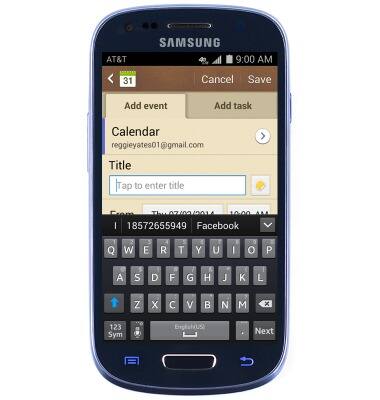
- Desplázate y toca el campo From date.
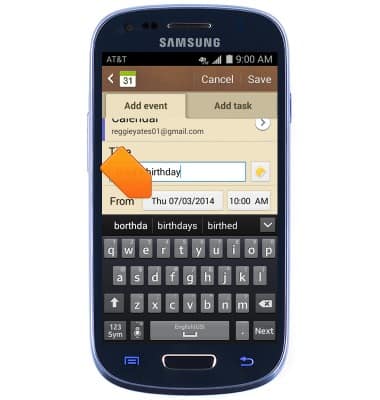
- Toca la fecha que desees.
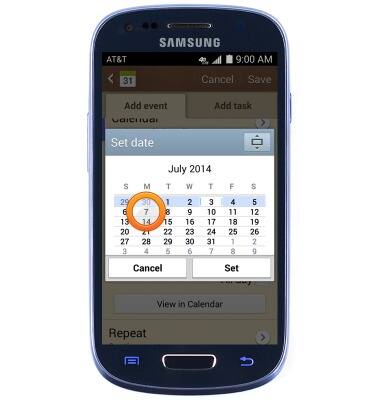
- Toca Set.

- Toca el campo From time.
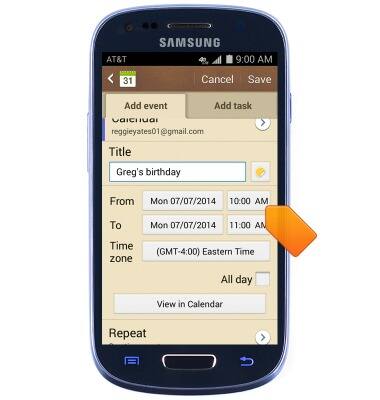
- Toca los íconos de flechas para configurar la hora de inicio del evento que desees.
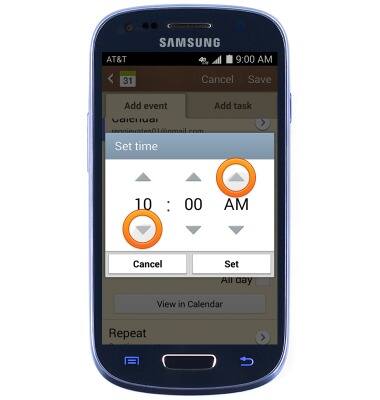
- Toca Set.
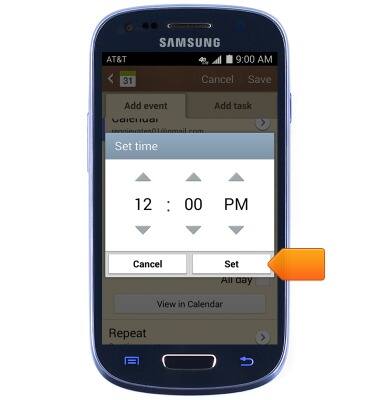
- Repite los pasos 5-10 para el campo To.
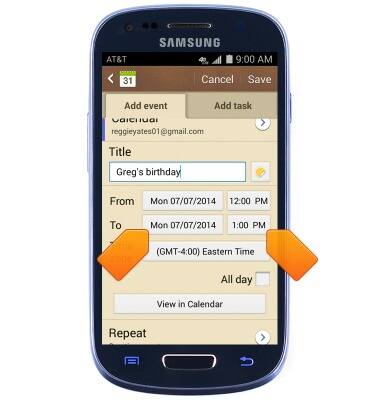
- Edita los detalles adicionales del evento como lo desees.
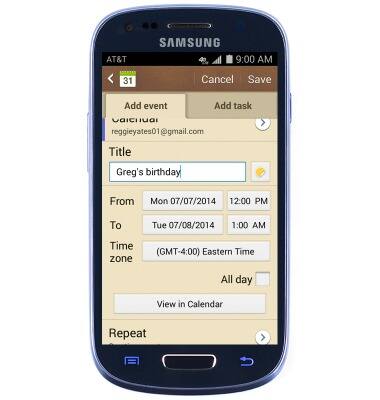
- Toca Save.
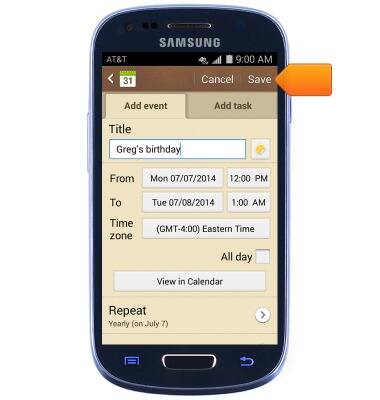
- Para editar un evento del calendario, toca el evento que desees.

- Toca el evento deseado.

- Oprime la tecla Menu.

- Toca Edit.
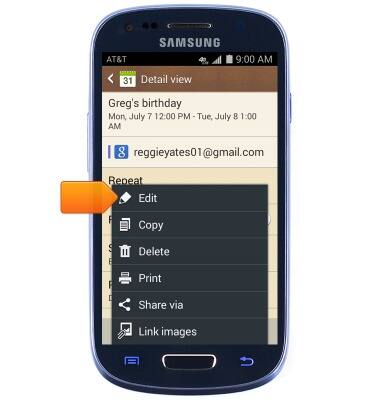
- Selecciona la opción deseada, si se te pide.

- Edita los detalles del evento.
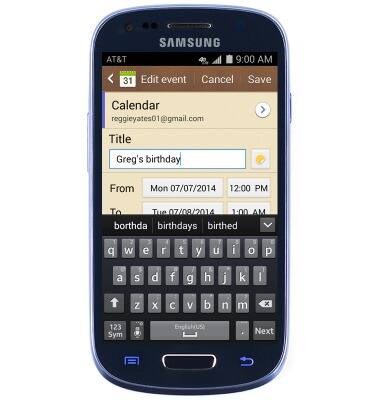
- Toca Save.
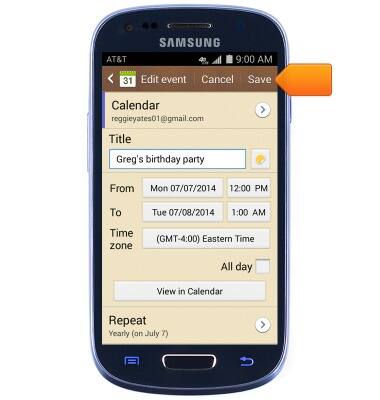
- Para borrar un evento, toca el evento deseado.

- Toca el evento deseado.

- Oprime la tecla Menu.
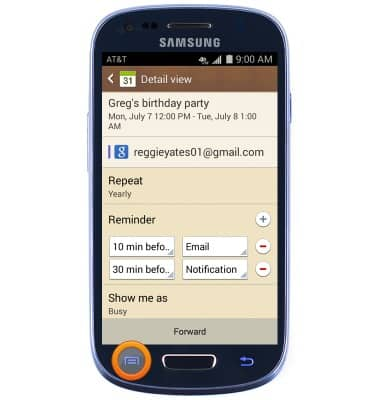
- Toca Delete.
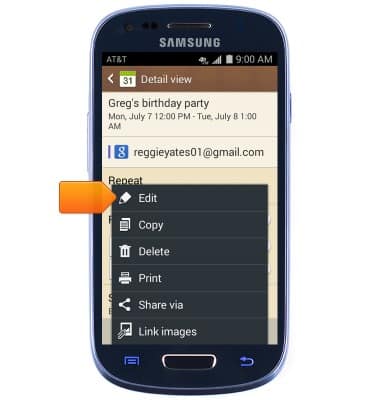
- Toca la opción deseada.
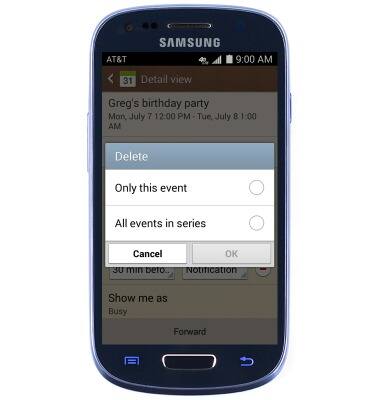
- Toca OK.
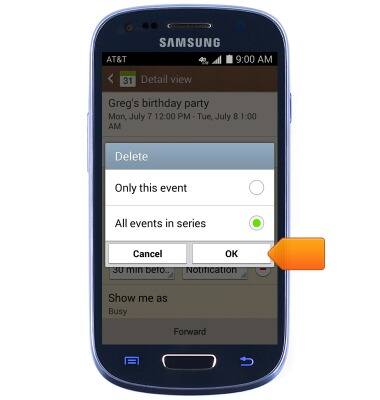
Calendario
Samsung Galaxy S III Mini (G730A)
Calendario
Aprende a acceder al calendario y a administrar eventos.
INSTRUCTIONS & INFO
